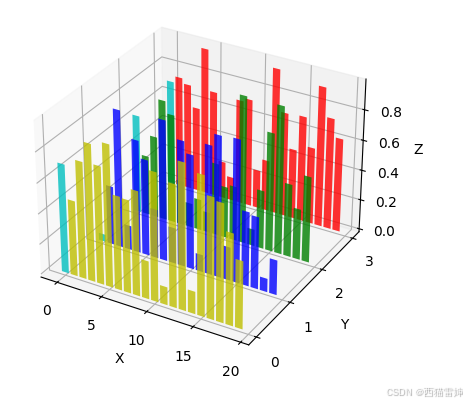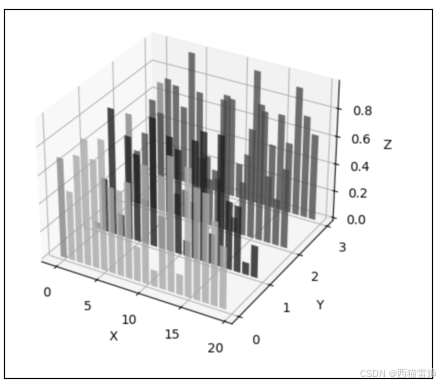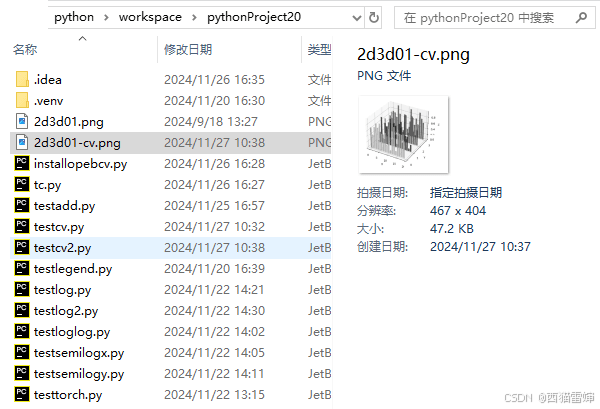【1】引言
前序学习了使用matplotlib模块进行画图,今天开始我们逐步尝试探索使用opencv来处理图片。
【2】学习资源
官网的学习链接如下:
OpenCV: Getting Started with Images
不过读起来是英文版,可能略有难度,所以另推荐一个中文版本的教程,请点击下述链接:
2. GUI 功能 - 图像入门 - 《OpenCV 中文文档 4.0.0》 - 书栈网 · BookStack
作为图像入门的开始教程,英文的官网和中文的博客内容上大同小异,但核心目的都是学会使用三个函数:cv.imread()、cv.imshow()、cv.imwrite()
细心地同学会发下,imread()和imshow()函数在matplotlib模块中同样可以调用。
【3】 函数解读
【3.1】imread()函数
打开下述链接,可以直达opencv官网对imread()函数的解读:
OpenCV: Image file reading and writing
此处应该理解核心话语:Loads an image from a file.
打开下述链接,可以直达matplotlib官网对imread()函数的解读:
https://matplotlib.org/stable/api/_as_gen/matplotlib.pyplot.imread.html#matplotlib.pyplot.imread
这里的核心解释几乎完全一样: Read an image from a file into an array.
理解下来:imread()函数的功能是读取(read)图片。
【3.2】imshow()函数
打开下述链接,可以直达opencv官网对imshow()函数的解读:
此处应该理解核心话语:
此处应该理解核心话语:Displays an image in the specified window.
打开下述链接,可以直达matplotlib官网对imread()函数的解读:
matplotlib.pyplot.imshow — Matplotlib 3.9.2 documentation
这里的核心解释略有不同,但实际上的效果几乎完全一样:Display data as an image, i.e., on a 2D regular raster.
理解下来:imread()函数的功能是显示(display)图片。
【3.3】imwrite()函数
打开下述链接,可以直达opencv官网对imwrite()函数的解读:
OpenCV: Image file reading and writing
此处应该理解核心话语:
此处应该理解核心话语:Saves an image to a specified file.
在matplotlib官网中没有找到该函数。
理解下来:imread()函数的功能是保存(write)图片。
【4】 代码解读
在上述解读的基础上,我们尝试理解代码。
书栈网2. GUI 功能 - 图像入门 - 《OpenCV 中文文档 4.0.0》 - 书栈网 · BookStack
提供了一段非常简洁清晰的代码,我们对其进行解读。
import numpy as np
import cv2 as cv
from matplotlib import pyplot as plt
img = cv.imread('messi5.jpg',0)
plt.imshow(img, cmap = 'gray', interpolation = 'bicubic')
plt.xticks([]), plt.yticks([]) # 隐藏 X 和 Y 轴的刻度值
plt.show()首先是引入画图和opencv模块:
import numpy as np #引入计算模块 import cv2 as cv #引入opencv模块 from matplotlib import pyplot as plt #引入画图模块
然后是读取图片和显示图片:
img = cv.imread('messi5.jpg', 0) #读取图片
plt.imshow(img, cmap='gray', interpolation='bicubic') #显示图片
读取图片使用了opencv模块,显示图片使用了matplotlib模块。
然后是直接输出图片:
plt.xticks([]), plt.yticks([]) # 隐藏 X 和 Y 轴的刻度值 plt.show() #输出图片
不过这段代码不能直接读取和输出图片,因为我们没有messi5.jpg。所以我改了一下,使用了自己的图片。
请注意,如果是使用pycharm编辑器,图片的应该和python程序存在同一个位置,也就是对应的project里面。比如我的程序名为testcv,程序位于D盘的位置是:
D:\python\workspace\pythonProject20\testcv.py
则图片也应该放在这个位置。
以下述图片为例:
图1
把图片放在对应位置后,把读取图片的代码改成下述形式:
img = cv.imread('2d3d01.png', 0) #读取图片
此时运行代码会获得新图片:
图2
【5】代码改写
为了测试图片保存函数cv.imwrite(),我们尝试增加下述代码:
cv.imwrite('2d3d01-cv.png', img) #保存图片
运行代码后,我们看到文件夹了果然多了一张图片:
图3
可见,imwrite()函数成功保存了图片。
【6】总结
开启了入门学习opencv的新篇章,学习了三个函数:cv.imread()、cv.imshow()、cv.imwrite()
的基本功能。